ਵਿਸ਼ਾ - ਸੂਚੀ
GeForce ਅਨੁਭਵ ਨਾ ਖੋਲ੍ਹਣਾ ਇੱਕ ਆਮ ਸਮੱਸਿਆ ਹੈ ਜਿਸਦਾ ਬਹੁਤ ਸਾਰੇ ਉਪਭੋਗਤਾ ਅਨੁਭਵ ਕਰਦੇ ਹਨ। ਇਹ ਗਲਤੀ ਕੋਡ ਆਮ ਤੌਰ 'ਤੇ ਇੱਕ ਖਾਸ ਨੰਬਰ ਦੇ ਨਾਲ ਹੁੰਦਾ ਹੈ ਜੋ ਤੁਹਾਨੂੰ ਅਸਲ ਸਮੱਸਿਆਵਾਂ ਨੂੰ ਦੇਖਣ ਦੀ ਇਜਾਜ਼ਤ ਦਿੰਦਾ ਹੈ। Nvidia GeForce ਅਨੁਭਵ ਵਿੱਚ ਚੱਲਣਾ ਕੰਮ ਨਹੀਂ ਕਰੇਗਾ ਬਹੁਤ ਨਿਰਾਸ਼ਾਜਨਕ ਹੋ ਸਕਦਾ ਹੈ।
ਸ਼ੁਕਰ ਹੈ, ਤੁਸੀਂ ਇਸ ਸਮੱਸਿਆ ਨੂੰ ਹੱਲ ਕਰਨ ਲਈ ਆਸਾਨ ਕਦਮ ਲੱਭ ਸਕਦੇ ਹੋ। ਸ਼ੁਰੂਆਤ ਕਰਨ ਵਾਲਿਆਂ ਲਈ, ਤੁਸੀਂ GeForce ਅਨੁਭਵ ਨੂੰ ਮੁੜ ਚਾਲੂ ਕਰਨ ਦੀ ਕੋਸ਼ਿਸ਼ ਕਰ ਸਕਦੇ ਹੋ ਅਤੇ ਦੇਖ ਸਕਦੇ ਹੋ ਕਿ ਕੀ ਗਲਤੀ ਗਾਇਬ ਹੋ ਜਾਂਦੀ ਹੈ।
NVIDIA GeForce ਅਨੁਭਵ ਨੂੰ ਸਮਝਣਾ
ਸਮੱਸਿਆ ਨੂੰ ਬਿਹਤਰ ਢੰਗ ਨਾਲ ਸਮਝਣ ਲਈ, ਇਹ ਸਮਝਣਾ ਬਿਹਤਰ ਹੈ ਕਿ GeForce ਅਨੁਭਵ ਕੀ ਹੁੰਦਾ ਹੈ। NVIDIA GeForce ਅਨੁਭਵ ਤੁਹਾਡੇ NVIDIA ਗ੍ਰਾਫਿਕਸ ਕਾਰਡ ਦਾ ਸਭ ਤੋਂ ਵਧੀਆ ਸਾਥੀ ਹੈ। ਭਾਵੇਂ ਸਭ ਤੋਂ ਨਵੇਂ RTX 2080 ti 'ਤੇ ਬੈਟਲਫੀਲਡ 5 ਵਿੱਚ ਸਭ ਤੋਂ ਵਧੀਆ ਗ੍ਰਾਫਿਕਲ ਵਫ਼ਾਦਾਰੀ ਪ੍ਰਾਪਤ ਕਰਨ ਦੀ ਕੋਸ਼ਿਸ਼ ਕਰਨਾ ਜਾਂ GTX 750 ਤੋਂ Fortnite ਵਿੱਚ ਹਰ ਫਰੇਮ ਨੂੰ ਨਿਚੋੜਨਾ, GeForce ਅਨੁਭਵ ਅੱਜ ਦੀਆਂ ਸਭ ਤੋਂ ਗਰਮ ਕੰਪਿਊਟਰ ਗੇਮਾਂ ਵਿੱਚ ਵਧੀਆ ਪ੍ਰਦਰਸ਼ਨ ਅਤੇ ਗੁਣਵੱਤਾ ਪ੍ਰਾਪਤ ਕਰਨ ਵਿੱਚ ਤੁਹਾਡੀ ਮਦਦ ਕਰ ਸਕਦਾ ਹੈ।
ਤੁਹਾਡੇ ਕੋਲ GeForce ਅਨੁਭਵ ਗਲਤੀ ਦੇ ਕਈ ਕਾਰਨ ਹਨ। ਇਹਨਾਂ ਵਿੱਚੋਂ ਇੱਕ Nvidia GeForce ਅਨੁਭਵ ਗਲਤੀ ਕੋਡ 0x0003 ਗਲਤੀ ਹੈ। GeForce ਅਨੁਭਵ ਨੂੰ ਦੁਬਾਰਾ ਕੰਮ ਕਰਨ ਲਈ ਹੇਠਾਂ ਦਿੱਤੇ ਕਦਮਾਂ ਦੀ ਵਰਤੋਂ ਕਰੋ। ਤੁਹਾਡਾ GPU ਤੁਹਾਡਾ ਧੰਨਵਾਦ ਕਰੇਗਾ।
NVIDIA ਅਨੁਭਵ ਦੇ ਕੰਮ ਨਾ ਕਰਨ ਦੇ ਕਾਰਨ?
ਇਹ ਪਛਾਣ ਕਰਨਾ ਕਿ ਤੁਹਾਡਾ GeForce ਅਨੁਭਵ ਕਿਉਂ ਨਹੀਂ ਖੁੱਲ੍ਹੇਗਾ, ਤੁਹਾਨੂੰ ਸਹੀ ਹੱਲਾਂ ਦੀ ਪਾਲਣਾ ਕਰਨ ਵਿੱਚ ਮਦਦ ਕਰੇਗਾ। ਕਈ ਕਾਰਨ ਹਨ ਕਿ ਤੁਹਾਨੂੰ ਅਜਿਹੀ ਗਲਤੀ ਕਿਉਂ ਮਿਲ ਰਹੀ ਹੈ। ਉਦਾਹਰਨ ਲਈ, ਇਹ ਇੱਕ ਨੈੱਟਵਰਕ ਅਡਾਪਟਰ ਸਮੱਸਿਆ ਹੋ ਸਕਦੀ ਹੈ, ਜਾਂ ਤੁਹਾਡੀ ਗ੍ਰਾਫਿਕਸ ਪ੍ਰੋਸੈਸਿੰਗ ਯੂਨਿਟ (GPU) ਹੈਤੁਹਾਡੇ ਨਵੀਨਤਮ ਵਿੰਡੋਜ਼ ਅੱਪਡੇਟ ਨਾਲ ਅਸੰਗਤ।
ਜੋ ਵੀ ਹੋਵੇ, GeForce ਅਨੁਭਵ ਨਾ ਖੁੱਲ੍ਹਣਾ ਨਿਰਾਸ਼ਾਜਨਕ ਹੋ ਸਕਦਾ ਹੈ, ਖਾਸ ਕਰਕੇ ਜਦੋਂ ਤੁਸੀਂ ਗੇਮਾਂ ਖੇਡ ਰਹੇ ਹੋ ਜਾਂ ਡਿਜੀਟਲ ਡਿਜ਼ਾਈਨ ਕਰ ਰਹੇ ਹੋ।
ਜੀਫੋਰਸ ਐਕਸਪੀਰੀਅੰਸ ਨਾ ਖੁੱਲ੍ਹਣ ਦਾ ਇੱਕ ਹੋਰ ਸੰਭਵ ਕਾਰਨ ਇਹ ਹੈ ਕਿ ਜਦੋਂ ਤੁਹਾਡਾ NVIDIA ਡ੍ਰਾਈਵਰ ਖਰਾਬ ਹੁੰਦਾ ਹੈ। ਨਤੀਜੇ ਵਜੋਂ, ਤੁਹਾਨੂੰ ਚਲਾਉਣ ਲਈ GeForce ਅਨੁਭਵ ਸੇਵਾ ਦੀ ਲੋੜ ਹੈ। ਇਹਨਾਂ ਲਾਜ਼ਮੀ ਸੇਵਾਵਾਂ ਵਿੱਚ NVIDIA ਡਿਸਪਲੇ ਸਰਵਿਸ, NVIDIA ਸਰਵਿਸ ਕੰਟੇਨਰ, ਅਤੇ NVIDIA ਲੋਕਲ ਸਿਸਟਮ ਕੰਟੇਨਰ ਸ਼ਾਮਲ ਹਨ।
ਇਸ ਲਈ ਅਸੀਂ ਕੁਝ ਆਸਾਨ ਤਰੀਕੇ ਅਪਣਾਏ ਹਨ ਜਿਨ੍ਹਾਂ ਦੀ ਵਰਤੋਂ ਤੁਸੀਂ ਇਸ ਸਮੱਸਿਆ ਨੂੰ ਹੱਲ ਕਰਨ ਲਈ ਕਰ ਸਕਦੇ ਹੋ।
NVIDIA GeForce ਅਨੁਭਵ ਦੀ ਮੁਰੰਮਤ ਕਿਵੇਂ ਕਰੀਏ
ਫਿਕਸ #1: ਚਲਾਓ ਇੱਕ ਐਡਵਾਂਸਡ ਸਿਸਟਮ ਰਿਪੇਅਰ (ਫੋਰਟੈਕਟ)
ਤੁਹਾਡੀ ਵਿੰਡੋਜ਼ 10 ਇੰਸਟਾਲੇਸ਼ਨ ਨਾਲ ਸਮੱਸਿਆਵਾਂ GeForce ਅਨੁਭਵ ਜਾਂ ਤੁਹਾਡੇ ਗ੍ਰਾਫਿਕਸ ਡਰਾਈਵਰ ਨਾਲ ਸਮੱਸਿਆਵਾਂ ਪੈਦਾ ਕਰ ਸਕਦੀਆਂ ਹਨ। GeForce ਅਨੁਭਵ ਨੂੰ ਠੀਕ ਕਰਨ ਲਈ, ਅਸੀਂ ਕਈ ਆਮ ਸਮੱਸਿਆਵਾਂ ਨੂੰ ਲੱਭਣ ਅਤੇ ਆਪਣੇ ਆਪ ਹੱਲ ਕਰਨ ਲਈ Fortect ਦੀ ਵਰਤੋਂ ਕਰਨ ਦੀ ਸਿਫ਼ਾਰਿਸ਼ ਕਰਦੇ ਹਾਂ।
Fortect ਨੂੰ ਮੁਫ਼ਤ ਵਿੱਚ ਡਾਊਨਲੋਡ ਅਤੇ ਸਥਾਪਿਤ ਕਰੋ।
ਹੁਣੇ ਡਾਊਨਲੋਡ ਕਰੋ
ਭ੍ਰਿਸ਼ਟ ਫਾਈਲ ਚੈਕਰ ਖਰਾਬ ਅਪਡੇਟਾਂ ਜਾਂ ਮਾਲਵੇਅਰ ਕਾਰਨ ਹੋਣ ਵਾਲੀਆਂ ਸਮੱਸਿਆਵਾਂ ਲਈ ਤੁਹਾਡੀਆਂ Windows 10 ਸਿਸਟਮ ਫਾਈਲਾਂ ਨੂੰ ਵੀ ਸਕੈਨ ਕਰੇਗਾ। ਇਸਨੂੰ ਚਲਾਉਣਾ ਉਹਨਾਂ ਲੁਕੀਆਂ ਹੋਈਆਂ ਸਮੱਸਿਆਵਾਂ ਦੀ ਪਛਾਣ ਕਰ ਸਕਦਾ ਹੈ ਜਿਹਨਾਂ ਨੂੰ ਲੱਭਣਾ ਅਸੰਭਵ ਹੋਵੇਗਾ।

ਜੇਕਰ ਤੁਹਾਡਾ ਟੀਚਾ ਤੁਹਾਡੀਆਂ ਗੇਮਾਂ ਵਿੱਚ ਸਭ ਤੋਂ ਵਧੀਆ ਪ੍ਰਦਰਸ਼ਨ ਹੈ, ਤਾਂ ਆਪਣੀਆਂ ਗੇਮਾਂ ਨੂੰ ਉਤਸ਼ਾਹਿਤ ਕਰਨ ਲਈ ਬੇਲੋੜੀਆਂ ਸੇਵਾਵਾਂ ਨੂੰ ਅਯੋਗ ਕਰਨ ਲਈ ਸਿਸਟਮ ਓਪਟੀਮਾਈਜੇਸ਼ਨ ਦੀ ਵਰਤੋਂ ਕਰੋ।
ਫਿਕਸ #2: ਐਨਵੀਡੀਆ ਟੈਲੀਮੈਟਰੀ ਕੰਟੇਨਰ ਦੀ ਆਗਿਆ ਦਿਓ
0x0003 GeForce ਨੂੰ ਠੀਕ ਕਰਨ ਦਾ ਇਹ ਇੱਕ ਹੋਰ ਤਰੀਕਾ ਹੈਅਨੁਭਵ. Nvidia ਟੈਲੀਮੈਟਰੀ ਕੰਟੇਨਰ ਅਤੇ GeForce ਅਨੁਭਵ ਸੇਵਾ ਦੀ ਆਗਿਆ ਦੇ ਕੇ:
Windows ਕੁੰਜੀ + R ਦਬਾ ਕੇ ਰਨ ਡਾਇਲਾਗ ਬਾਕਸ ਨੂੰ ਖੋਲ੍ਹੋ, Services.msc ਟਾਈਪ ਕਰੋ, ਅਤੇ OK 'ਤੇ ਕਲਿੱਕ ਕਰੋ।

ਸੱਜਾ-ਕਲਿੱਕ ਕਰੋ। ਟੈਲੀਮੈਟਰੀ ਕੰਟੇਨਰ 'ਤੇ ਅਤੇ ਵਿਸ਼ੇਸ਼ਤਾ ਚੁਣੋ, ਫਿਰ ਲੋਕਲ ਸਿਸਟਮ ਖਾਤਾ।
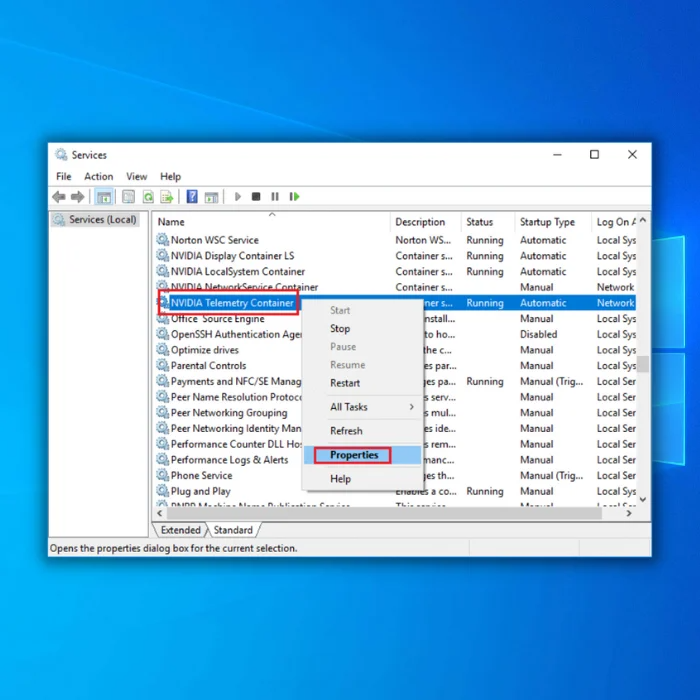
ਸੇਵਾ ਨੂੰ ਡੈਸਕਟਾਪ ਨਾਲ ਇੰਟਰੈਕਟ ਕਰਨ ਦੀ ਇਜਾਜ਼ਤ ਦਿਓ ਦੀ ਜਾਂਚ ਕਰੋ ਅਤੇ ਲਾਗੂ ਕਰੋ 'ਤੇ ਕਲਿੱਕ ਕਰੋ।
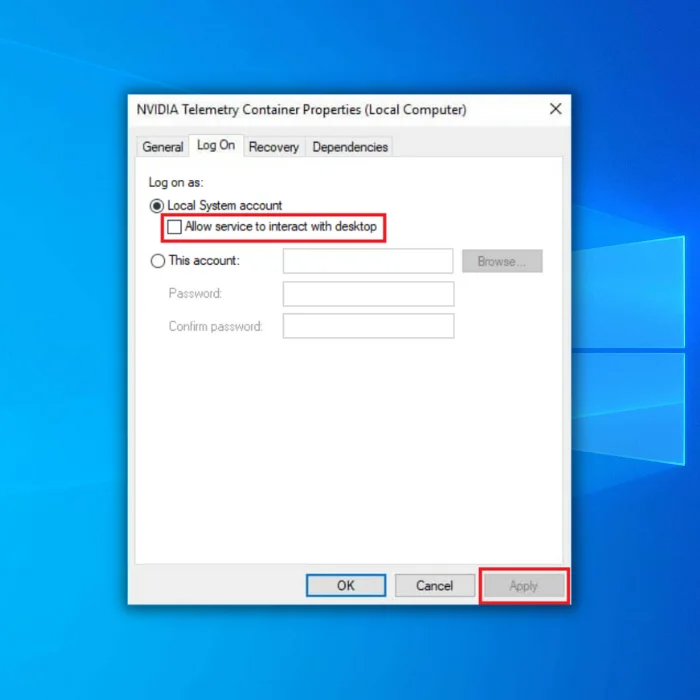
ਅੱਗੇ, 'ਤੇ ਸੱਜਾ-ਕਲਿਕ ਕਰੋ। Nvidia ਟੈਲੀਮੈਟਰੀ ਕੰਟੇਨਰ ਸੇਵਾ ਅਤੇ ਸਟਾਰਟ ਚੁਣੋ।
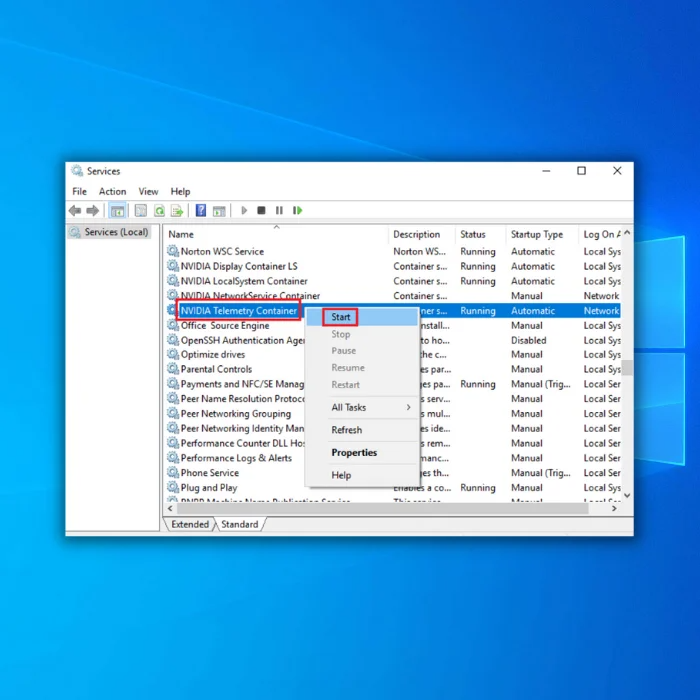
ਓਪਨ ਰਨ, ਫਿਰ Services.msc ਖੋਲ੍ਹੋ ਅਤੇ Nvidia ਡਿਸਪਲੇ ਸਰਵਿਸ ਕੰਟੇਨਰ, Nvidia ਲੋਕਲ ਸਿਸਟਮ ਕੰਟੇਨਰ ਅਤੇ amp; Nvidia ਨੈੱਟਵਰਕ ਸੇਵਾ ਕੰਟੇਨਰ।
ਫਿਕਸ #3: GeForce ਅਨੁਭਵ ਨੂੰ ਮੁੜ ਸਥਾਪਿਤ ਕਰੋ
ਕਈ ਵਾਰ ਸਭ ਤੋਂ ਸਿੱਧੇ ਫਿਕਸ ਸਭ ਤੋਂ ਵਧੀਆ ਹੋ ਸਕਦੇ ਹਨ। GeForce ਅਨੁਭਵ ਨੂੰ ਠੀਕ ਕਰਨ ਲਈ, ਅਸੀਂ ਐਪਲੀਕੇਸ਼ਨ ਨੂੰ ਅਣਇੰਸਟੌਲ ਅਤੇ ਮੁੜ-ਸਥਾਪਤ ਕਰਨਾ ਸ਼ੁਰੂ ਕਰਾਂਗੇ।
Windows 10 ਲਈ, ਆਪਣੇ ਸਟਾਰਟ ਮੀਨੂ 'ਤੇ ਕਲਿੱਕ ਕਰੋ ਅਤੇ ਆਧੁਨਿਕ ਸੈਟਿੰਗਾਂ ਐਪ ਖੋਲ੍ਹੋ।

<6 ਖੋਲ੍ਹੋ>ਐਪਸ ਮੀਨੂ।
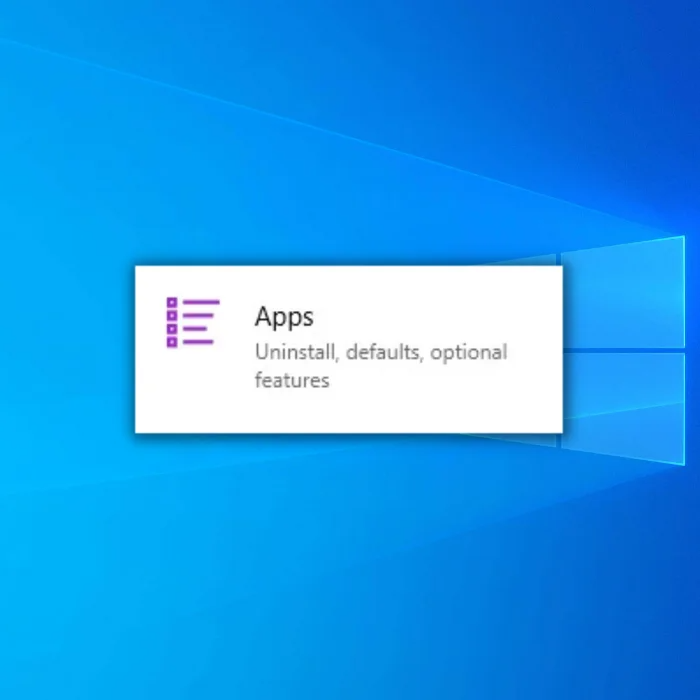
NVIDIA GeForce Experience 'ਤੇ ਕਲਿੱਕ ਕਰੋ ਅਤੇ ਅਨਇੰਸਟਾਲ ਕਰੋ 'ਤੇ ਕਲਿੱਕ ਕਰੋ। ਪੌਪ-ਅੱਪ ਵਿਕਲਪ 'ਤੇ ਅਨਇੰਸਟਾਲ ਕਰੋ 'ਤੇ ਕਲਿੱਕ ਕਰੋ।

ਸਵੀਕਾਰ ਕਰੋ ਪ੍ਰਬੰਧਕੀ ਪ੍ਰੋਂਪਟ।
NVIDIA ਅਨਇੰਸਟਾਲਰ ਵਿੱਚ, ਨੂੰ ਚੁਣੋ। ਅਣਇੰਸਟੌਲ ਕਰੋ ।
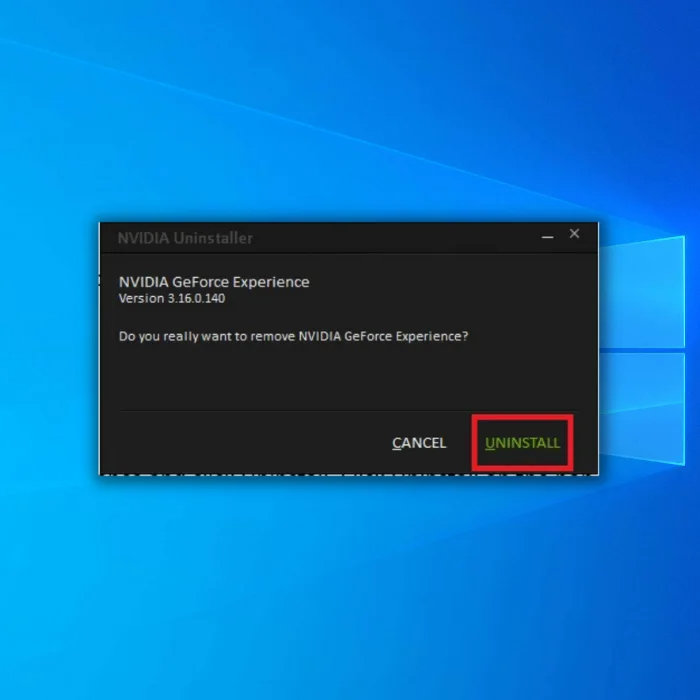
ਅਣਇੰਸਟੌਲ ਦੇ ਪੂਰਾ ਹੋਣ ਦੀ ਉਡੀਕ ਕਰੋ।
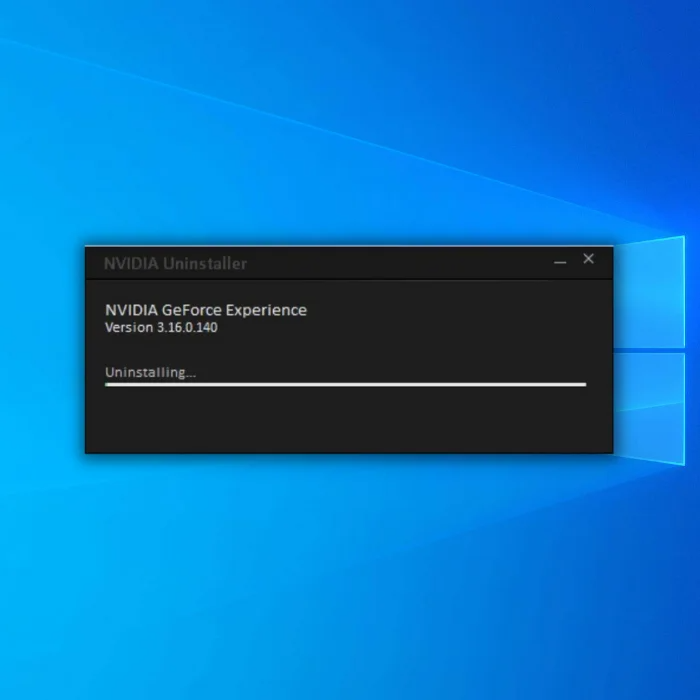
ਜਦੋਂ ਪ੍ਰਕਿਰਿਆ ਪੂਰੀ ਹੋ ਜਾਂਦੀ ਹੈ, ਤਾਂ ਬੰਦ ਕਰੋ 'ਤੇ ਕਲਿੱਕ ਕਰੋ।
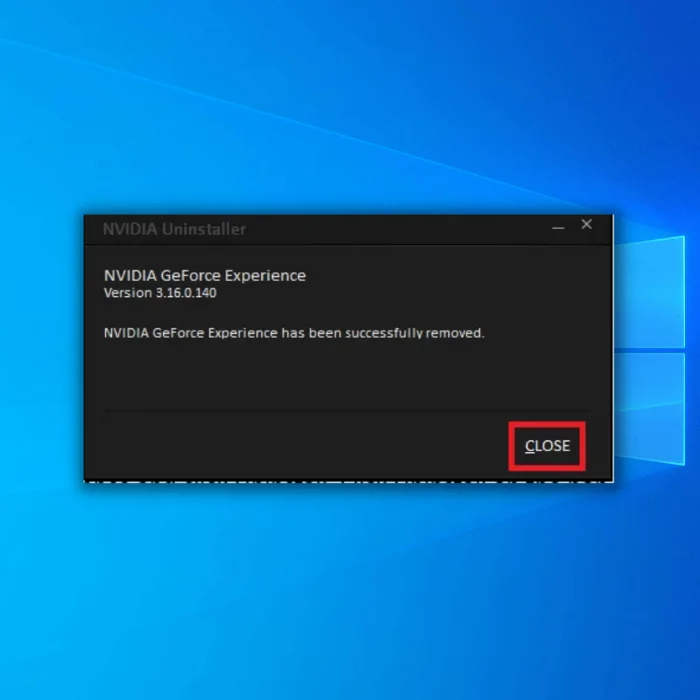
ਸਟਾਰਟ ਮੀਨੂ ਅਤੇ ਪਾਵਰ ਆਈਕਨ 'ਤੇ ਕਲਿੱਕ ਕਰਕੇ ਆਪਣੇ ਕੰਪਿਊਟਰ ਨੂੰ ਰੀਸਟਾਰਟ ਕਰੋ, ਅਤੇ ਫਿਰ ਰੀਸਟਾਰਟ ਨੂੰ ਚੁਣੋ।
ਨੋਟ: ਆਪਣੇ ਕੰਪਿਊਟਰ ਨੂੰ ਰੀਸਟਾਰਟ ਕਰੋ,ਬੰਦ ਨਾ ਕਰੋ, ਅਤੇ ਫਿਰ ਇਸਨੂੰ ਦੁਬਾਰਾ ਚਾਲੂ ਕਰੋ। Windows 10 ਪਾਵਰ ਆਨ ਪ੍ਰਕਿਰਿਆ ਨੂੰ ਤੇਜ਼ ਕਰਨ ਲਈ ਇੱਕ ਹਾਈਬ੍ਰਿਡ ਬੂਟ ਦੀ ਵਰਤੋਂ ਕਰਦਾ ਹੈ, ਪਰ ਇਹ ਬੰਦ ਹੋਣ ਤੋਂ ਬਾਅਦ ਇੱਕ ਸਾਫ਼ ਸਥਿਤੀ ਵਿੱਚ ਨਹੀਂ ਆਉਂਦਾ ਹੈ।
ਕਿਰਪਾ ਕਰਕੇ ਉਹਨਾਂ ਦੀ ਵੈੱਬਸਾਈਟ ਤੋਂ ਨਵੀਨਤਮ NVIDIA GeForce ਅਨੁਭਵ ਸੇਵਾ ਸੰਸਕਰਣ ਪ੍ਰਾਪਤ ਕਰੋ। //www.nvidia.com/en-us/geforce/geforce-experience/

ਇਸ ਨੂੰ ਸ਼ੁਰੂ ਕਰਨ ਲਈ ਡਾਉਨਲੋਡ ਕੀਤੇ ਐਗਜ਼ੀਕਿਊਟੇਬਲ 'ਤੇ ਡਬਲ-ਕਲਿੱਕ ਕਰੋ ਅਤੇ ਪ੍ਰਬੰਧਕੀ ਪ੍ਰੋਂਪਟ ਨੂੰ ਸਵੀਕਾਰ ਕਰੋ।
ਸਹਿਮਤ ਹੋਵੋ ਅਤੇ ਸਥਾਪਿਤ ਕਰੋ

ਪ੍ਰਕਿਰਿਆ ਦੇ ਪੂਰਾ ਹੋਣ ਦੀ ਉਡੀਕ ਕਰੋ।

ਇੰਸਟਾਲੇਸ਼ਨ ਪੂਰੀ ਹੋਣ ਤੋਂ ਬਾਅਦ GeForce ਅਨੁਭਵ ਆਪਣੇ ਆਪ ਲਾਂਚ ਹੋ ਜਾਵੇਗਾ।
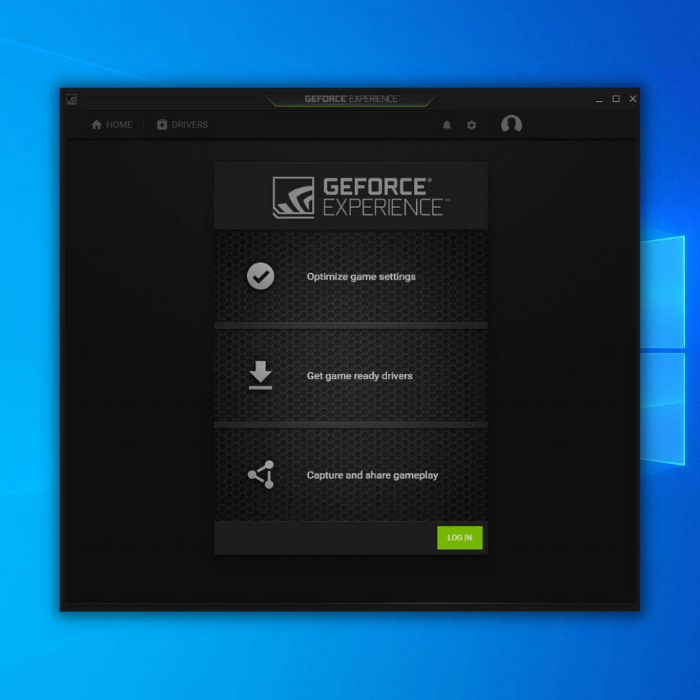
ਫਿਕਸ #4: ਡ੍ਰਾਈਵਰ ਡਿਵਾਈਸ ਮੈਨੇਜਰ ਦੀ ਜਾਂਚ/ਮੁੜ-ਇੰਸਟਾਲ ਕਰੋ
ਤੁਹਾਡੇ ਗ੍ਰਾਫਿਕਸ ਡ੍ਰਾਈਵਰਾਂ ਨਾਲ ਸਮੱਸਿਆਵਾਂ ਕਾਰਨ GeForce ਅਨੁਭਵ ਗਲਤੀਆਂ ਨਹੀਂ ਖੋਲ੍ਹੇਗਾ।
ਡਿਵਾਈਸ ਮੈਨੇਜਰ ਖੋਲ੍ਹੋ। ਤੁਸੀਂ ਵਿੰਡੋਜ਼ ਆਈਕਨ 'ਤੇ ਸੱਜਾ-ਕਲਿੱਕ ਕਰ ਸਕਦੇ ਹੋ ਅਤੇ ਡਿਵਾਈਸ ਮੈਨੇਜਰ ਦੀ ਚੋਣ ਕਰ ਸਕਦੇ ਹੋ।
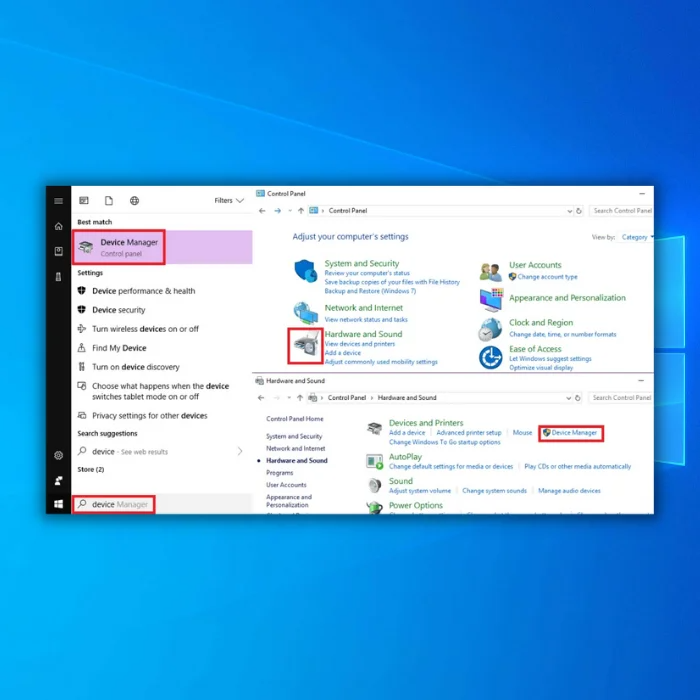
ਵਿਸਥਾਰ ਕਰੋ ਡਿਸਪਲੇ ਅਡਾਪਟਰ ਅਤੇ ਆਪਣੇ NVIDIA ਗ੍ਰਾਫਿਕਸ ਕਾਰਡ 'ਤੇ ਡਬਲ-ਕਲਿੱਕ ਕਰੋ।
ਨੋਟ: ਜੇਕਰ ਤੁਹਾਡੇ ਗ੍ਰਾਫਿਕਸ ਕਾਰਡ ਸੂਚੀਬੱਧ ਨਹੀਂ ਹੈ, ਐਕਸ਼ਨ > ਹਾਰਡਵੇਅਰ ਤਬਦੀਲੀਆਂ ਲਈ ਸਕੈਨ ਕਰੋ 'ਤੇ ਜਾਓ। ਜੇਕਰ ਇਹ ਸੂਚੀਬੱਧ ਨਹੀਂ ਹੈ ਤਾਂ ਇਸ ਗਾਈਡ ਦੇ ਹਾਰਡਵੇਅਰ ਮੁੱਦੇ ਸੈਕਸ਼ਨ ਨੂੰ ਦੇਖੋ।
ਡਰਾਈਵਰ ਅੱਪਡੇਟ ਕਰੋ 'ਤੇ ਕਲਿੱਕ ਕਰੋ।

ਅੱਪਡੇਟ ਕੀਤੇ ਡਰਾਈਵਰ ਸੌਫਟਵੇਅਰ ਲਈ ਸਵੈਚਲਿਤ ਖੋਜ ਕਰੋ 'ਤੇ ਕਲਿੱਕ ਕਰੋ।>। ਵਿੰਡੋਜ਼ ਫਿਰ ਨਵੇਂ ਡਰਾਈਵਰਾਂ ਲਈ ਮਾਈਕ੍ਰੋਸਾਫਟ ਅਪਡੇਟਾਂ ਦੀ ਖੋਜ ਕਰੇਗਾ। ਜੇਕਰ ਇਸ ਨੂੰ ਹੋਰ ਹਾਲੀਆ ਡ੍ਰਾਈਵਰ ਮਿਲਦੇ ਹਨ, ਤਾਂ ਇਹ ਉਹਨਾਂ ਨੂੰ ਆਪਣੇ ਆਪ ਡਾਊਨਲੋਡ ਅਤੇ ਸਥਾਪਿਤ ਕਰ ਦੇਵੇਗਾ।
ਇਹ ਡਾਉਨਲੋਡ ਅਤੇ ਸਥਾਪਿਤ ਕੀਤੇ ਗਏ ਡਾਈਵਰ NVIDIA ਤੋਂ ਨਵੀਨਤਮ ਉਪਲਬਧ ਨਹੀਂ ਹੋਣਗੇ, ਪਰਉਹ GeForce ਅਨੁਭਵ ਨੂੰ ਖੋਲ੍ਹਣ ਦੀ ਇਜਾਜ਼ਤ ਦੇ ਸਕਦੇ ਹਨ।

ਵਿਕਲਪਿਕ ਤੌਰ 'ਤੇ, ਤੁਸੀਂ NVIDIA 'ਤੇ ਜਾ ਸਕਦੇ ਹੋ ਅਤੇ GeForce ਅਨੁਭਵ ਦੇ ਨਵੀਨਤਮ ਸੰਸਕਰਣ ਨੂੰ ਡਾਊਨਲੋਡ ਕਰ ਸਕਦੇ ਹੋ।
NVIDIA ਡਰਾਈਵਰ ਡਾਊਨਲੋਡ ਪੰਨੇ (//www) 'ਤੇ ਜਾਓ .nvidia.com/en-us/geforce/drivers/) ਅਤੇ ਆਪਣੇ ਡਰਾਈਵਰ ਦੀ ਕਿਸਮ ਅਤੇ ਵਿੰਡੋਜ਼ ਜਾਣਕਾਰੀ ਦਰਜ ਕਰੋ। ਖੋਜ ਸ਼ੁਰੂ ਕਰੋ 'ਤੇ ਕਲਿੱਕ ਕਰੋ। ਮਿਲਿਆ ਸਭ ਤੋਂ ਤਾਜ਼ਾ ਸੰਸਕਰਣ ਡਾਊਨਲੋਡ ਕਰੋ।

ਇੰਸਟਾਲਰ ਚਲਾਓ; ਇਹ ਡਰਾਈਵਰ ਨੂੰ ਡਾਊਨਲੋਡ ਕਰੇਗਾ ਅਤੇ ਤੁਹਾਡੇ ਕੰਪਿਊਟਰ ਨੂੰ ਰੀਬੂਟ ਕਰੇਗਾ। ਜੇਕਰ ਤੁਹਾਡੇ ਗ੍ਰਾਫਿਕਸ ਕਾਰਡ ਨੂੰ ਸਹੀ ਢੰਗ ਨਾਲ ਖੋਜਿਆ ਨਾ ਜਾਣ ਕਾਰਨ ਡਰਾਈਵਰ ਇੰਸਟਾਲ ਨਹੀਂ ਕਰ ਸਕਦਾ ਹੈ, ਤਾਂ ਇਸ ਗਾਈਡ ਦੇ ਹਾਰਡਵੇਅਰ ਮੁੱਦਿਆਂ ਵਾਲੇ ਭਾਗ ਨੂੰ ਦੇਖੋ।
ਫਿਕਸ #5: GeForce ਸੇਵਾਵਾਂ ਦੀ ਜਾਂਚ ਕਰੋ
GeForce ਅਨੁਭਵ ਪਿਛੋਕੜ 'ਤੇ ਨਿਰਭਰ ਕਰਦਾ ਹੈ। ਸੇਵਾ ਨੂੰ ਸਹੀ ਢੰਗ ਨਾਲ ਚਲਾਉਣ ਲਈ. ਜੇਕਰ ਸੇਵਾ ਸ਼ੁਰੂ ਨਹੀਂ ਹੋ ਸਕਦੀ, ਤਾਂ ਇਹ ਚੱਲਣ ਵਿੱਚ ਅਸਮਰੱਥ ਹੋਵੇਗੀ, ਨਤੀਜੇ ਵਜੋਂ ਤੁਹਾਡਾ GeForce ਅਨੁਭਵ ਨਹੀਂ ਖੁੱਲ੍ਹ ਰਿਹਾ ਹੈ।
ਸੇਵਾਵਾਂ ਐਪ ਖੋਜੋ ਅਤੇ ਖੋਲ੍ਹੋ। ਜੇਕਰ ਤੁਸੀਂ ਇਹ ਨਹੀਂ ਲੱਭ ਸਕਦੇ ਹੋ, ਤਾਂ ਸੇਵਾਵਾਂ ਵਿੰਡੋ ਨੂੰ ਖੋਲ੍ਹਣ ਲਈ services.msc ਦੀ ਖੋਜ ਕਰਨ ਦੀ ਕੋਸ਼ਿਸ਼ ਕਰੋ ਜਾਂ ਵਿੰਡੋਜ਼ ਐਡਮਿਨਿਸਟ੍ਰੇਟਿਵ ਟੂਲਸ > ਸੇਵਾਵਾਂ 'ਤੇ ਜਾਓ।
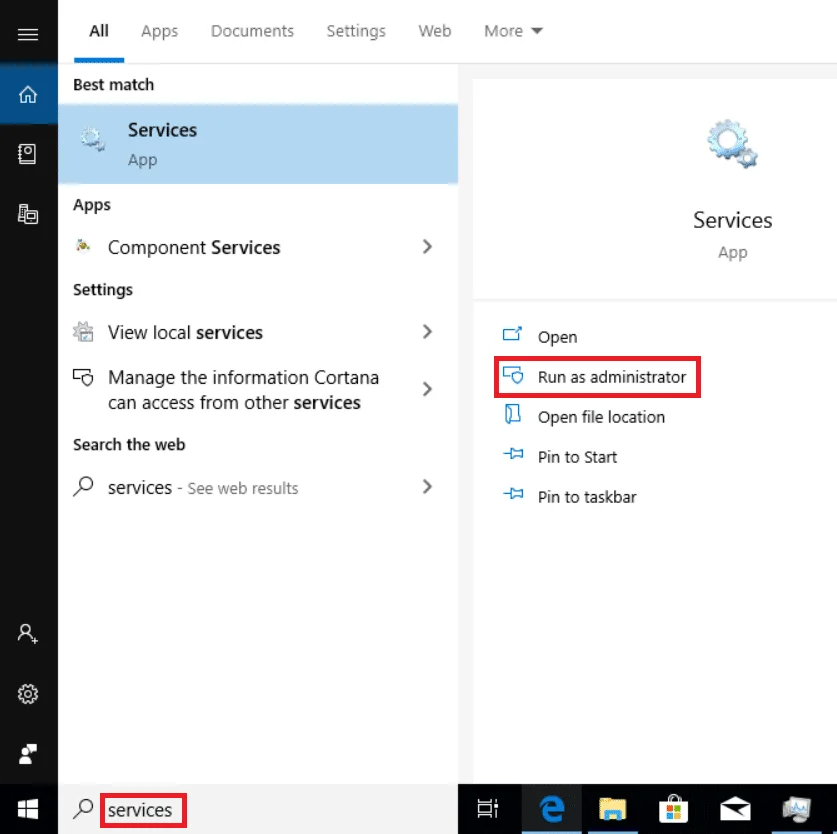 <0 ਇਹ ਯਕੀਨੀ ਬਣਾਓ ਕਿ NVIDIA ਲੋਕਲ ਸਿਸਟਮ ਕੰਟੇਨਰਸਥਿਤੀ ਚੱਲ ਰਹੀ ਹੈਅਤੇ ਇਸਦੀ ਸ਼ੁਰੂਆਤੀ ਕਿਸਮ ਆਟੋਮੈਟਿਕ'ਤੇ ਸੈੱਟ ਹੈ।
<0 ਇਹ ਯਕੀਨੀ ਬਣਾਓ ਕਿ NVIDIA ਲੋਕਲ ਸਿਸਟਮ ਕੰਟੇਨਰਸਥਿਤੀ ਚੱਲ ਰਹੀ ਹੈਅਤੇ ਇਸਦੀ ਸ਼ੁਰੂਆਤੀ ਕਿਸਮ ਆਟੋਮੈਟਿਕ'ਤੇ ਸੈੱਟ ਹੈ।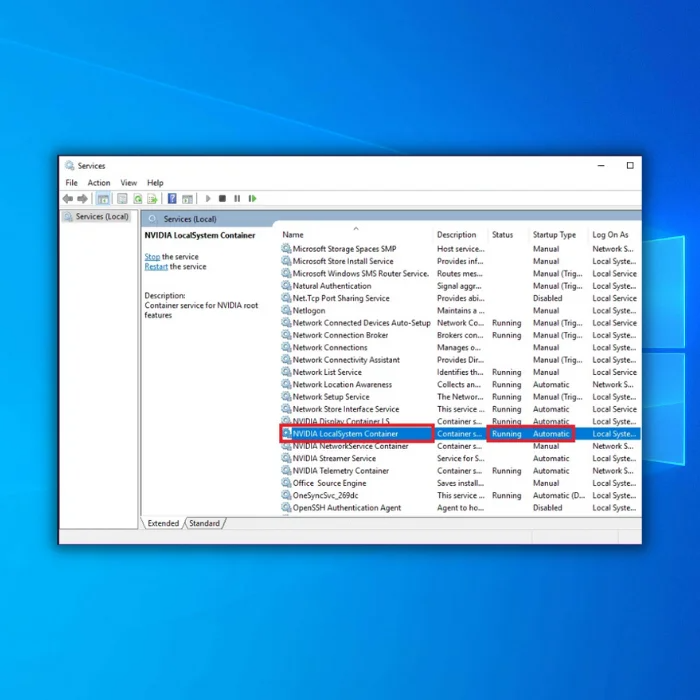
ਫਿਕਸ #6: ਹਾਰਡਵੇਅਰ ਸਮੱਸਿਆਵਾਂ ਦੀ ਜਾਂਚ ਕਰੋ
ਤੁਹਾਡੇ ਗ੍ਰਾਫਿਕਸ ਡਰਾਈਵਰ ਦੇ ਭੌਤਿਕ ਹਾਰਡਵੇਅਰ ਨਾਲ ਇੱਕ ਸਮੱਸਿਆ GeForce ਅਨੁਭਵ ਨਾਲ ਵੀ ਸਮੱਸਿਆਵਾਂ ਪੈਦਾ ਕਰ ਸਕਦੀ ਹੈ।
ਜੇ ਤੁਹਾਡੇ ਕੋਲ ਇੱਕ ਡੈਸਕਟਾਪ ਕੰਪਿਊਟਰ ਹੈ, ਤਾਂ GPU ਨੂੰ ਰੀਸੈਟ ਕਰੋ। ਤੁਹਾਡੇ ਕੰਪਿਊਟਰ ਵਿੱਚ ਜਾਣ ਵਾਲੀਆਂ ਸਾਰੀਆਂ ਕੇਬਲਾਂ ਨੂੰ ਅਨਪਲੱਗ ਕਰੋ; ਖਾਸ ਤੌਰ 'ਤੇ ਸਾਵਧਾਨ ਰਹੋਆਪਣੇ ਕੰਪਿਊਟਰ ਨੂੰ ਪਾਵਰ ਤੋਂ ਡਿਸਕਨੈਕਟ ਕਰੋ। ਆਪਣੇ ਕੰਪਿਊਟਰ ਦਾ ਪਾਸਾ ਖੋਲ੍ਹੋ ਅਤੇ ਆਪਣੇ ਗ੍ਰਾਫਿਕਸ ਕਾਰਡ ਨੂੰ PCI ਐਕਸਪ੍ਰੈਸ ਸਲਾਟ ਤੋਂ ਹਟਾਓ।
ਆਪਣੇ ਕੰਪਿਊਟਰ ਦੇ ਅੰਦਰ ਜਿੰਨੀ ਹੋ ਸਕੇ ਧੂੜ ਨੂੰ ਸਾਫ਼ ਕਰਨ ਦਾ ਮੌਕਾ ਲਓ। ਆਪਣੇ GPU ਨੂੰ ਦੁਬਾਰਾ ਪਲੱਗ ਇਨ ਕਰੋ, ਇਹ ਯਕੀਨੀ ਬਣਾਉਣ ਲਈ ਕਿ ਇਹ PCI ਐਕਸਪ੍ਰੈਸ ਸਲਾਟ ਅਤੇ ਸੁਰੱਖਿਅਤ ਲੈਚਾਂ ਵਿੱਚ ਮਜ਼ਬੂਤੀ ਨਾਲ ਬੈਠਾ ਹੈ। ਜੇਕਰ ਕੋਈ ਉਪਲਬਧ ਹੋਵੇ ਤਾਂ ਤੁਸੀਂ ਇੱਕ ਵੱਖਰਾ PCI ਸਲਾਟ ਵਰਤਣ ਦੀ ਕੋਸ਼ਿਸ਼ ਵੀ ਕਰ ਸਕਦੇ ਹੋ।
GPU-Z ਤੁਹਾਡੇ GPU ਨਾਲ ਸਮੱਸਿਆਵਾਂ ਦਾ ਨਿਦਾਨ ਕਰਨ ਵਿੱਚ ਤੁਹਾਡੀ ਮਦਦ ਕਰਨ ਲਈ ਇੱਕ ਮੁਫ਼ਤ ਉਪਲਬਧ ਟੂਲ ਹੈ। ਐਗਜ਼ੀਕਿਊਟੇਬਲ ਨੂੰ ਡਾਉਨਲੋਡ ਕਰੋ ਅਤੇ ਚਲਾਓ।
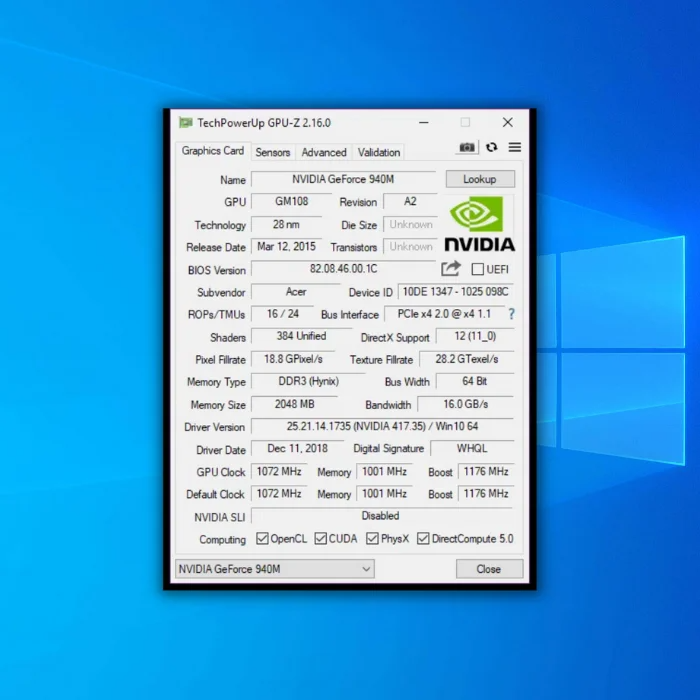
ਜਾਂਚ ਕਰੋ ਕਿ GPU-Z ਵਿੱਚ ਰਿਪੋਰਟ ਕੀਤੀ ਗਈ ਜਾਣਕਾਰੀ ਨਿਰਮਾਤਾ ਦੁਆਰਾ ਪ੍ਰਦਾਨ ਕੀਤੀ ਗਈ ਜਾਣਕਾਰੀ ਨਾਲ ਮੇਲ ਖਾਂਦੀ ਹੈ। ਬਦਨਾਮ ਪ੍ਰਚੂਨ ਵਿਕਰੇਤਾ ਅਣ-ਪ੍ਰਵਾਨਿਤ ਕਾਪੀਆਂ ਜਾਂ ਰੀਬੈਜ ਕੀਤੇ ਉਤਪਾਦਾਂ ਨੂੰ ਵੇਚ ਸਕਦੇ ਹਨ ਜੋ ਜਾਣੇ-ਪਛਾਣੇ ਕਾਰਡਾਂ ਦੀਆਂ ਘਟੀਆ ਕਾਪੀਆਂ ਹਨ। ਜੇਕਰ ਇਸਦਾ ਪਤਾ ਨਹੀਂ ਲਗਾਇਆ ਜਾ ਸਕਦਾ ਹੈ ਜਾਂ ਤੁਹਾਡੇ ਦੁਆਰਾ ਭੁਗਤਾਨ ਕੀਤੇ ਗਏ ਸਮਾਨ ਨਾਲ ਮੇਲ ਨਹੀਂ ਖਾਂਦਾ ਹੈ, ਤਾਂ ਇਸਨੂੰ ਵਾਪਸ ਕਰੋ ਅਤੇ ਇੱਕ ਰਿਫੰਡ ਪ੍ਰਾਪਤ ਕਰੋ।
ਫਿਕਸ #7: ਜੀਫੋਰਸ ਅਨੁਭਵ ਦੇ ਬਿਨਾਂ ਲਾਈਵ
ਐਨਵੀਡੀਆ ਦਾ ਜੀਫੋਰਸ ਅਨੁਭਵ ਇੱਕ ਸ਼ਾਨਦਾਰ ਪ੍ਰੋਗਰਾਮ ਹੈ। , ਪਰ ਸਿਸਟਮ ਦੀ ਚੰਗੀ ਕਾਰਗੁਜ਼ਾਰੀ ਹੋਣੀ ਜ਼ਰੂਰੀ ਨਹੀਂ ਹੈ। ਇਸ ਦੀਆਂ ਦੋ ਮੁੱਖ ਵਿਸ਼ੇਸ਼ਤਾਵਾਂ ਤੁਹਾਡੇ ਗ੍ਰਾਫਿਕਸ ਡ੍ਰਾਈਵਰ ਨੂੰ ਅੱਪ ਟੂ ਡੇਟ ਰੱਖ ਰਹੀਆਂ ਹਨ ਅਤੇ ਹਰੇਕ ਗੇਮ ਨਾਲ ਮੇਲ ਕਰਨ ਲਈ ਗ੍ਰਾਫਿਕਲ ਵਿਕਲਪਾਂ ਨੂੰ ਟਵੀਕ ਕਰ ਰਹੀਆਂ ਹਨ, ਅਤੇ ਦੋਵਾਂ ਨੂੰ ਹੱਥੀਂ ਪੂਰਾ ਕੀਤਾ ਜਾ ਸਕਦਾ ਹੈ।
- ਮਿਸ ਨਾ ਕਰੋ : ਕਿਵੇਂ ਕਰੀਏ NVIDIA ਕੰਟਰੋਲ ਪੈਨਲ ਗੁੰਮ ਹੈ ਠੀਕ ਕਰੋ
ਉੱਪਰ ਦਿੱਤੀ ਗਈ ਸਾਡੀ ਗਾਈਡ ਦੀ ਵਰਤੋਂ ਕਰਕੇ ਆਪਣੇ ਗ੍ਰਾਫਿਕਸ ਡਰਾਈਵਰ ਨੂੰ ਅੱਪ ਟੂ ਡੇਟ ਰੱਖੋ। ਜਾਂਚ ਕਰੋ ਕਿ ਕੀ ਨਵਾਂ ਡ੍ਰਾਈਵਰ ਜਾਰੀ ਕੀਤਾ ਗਿਆ ਹੈ ਜਦੋਂ ਤੁਸੀਂ ਨਵੀਂ ਗੇਮ ਪ੍ਰਾਪਤ ਕਰਦੇ ਹੋ, ਕਿਉਂਕਿ NVIDIA ਅਕਸਰ ਉਹਨਾਂ ਗੇਮਾਂ ਨੂੰ ਅਨੁਕੂਲ ਬਣਾਉਣ ਲਈ ਡਰਾਈਵਰਾਂ ਨੂੰ ਜਾਰੀ ਕਰਦਾ ਹੈ ਜੋ ਬਹੁਤ ਜ਼ਿਆਦਾ ਮੰਗ ਕਰਦੀਆਂ ਹਨਤੁਹਾਡਾ ਸਿਸਟਮ।
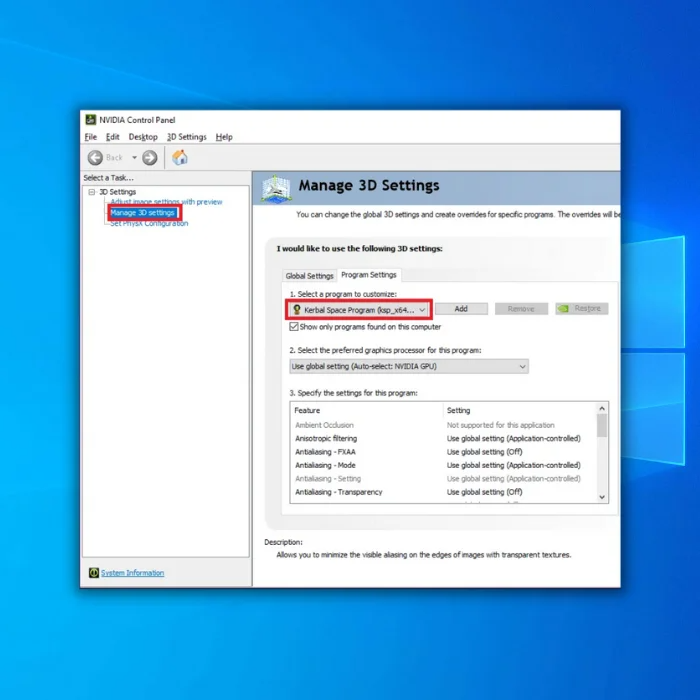
NVIDIA ਕੰਟਰੋਲ ਪੈਨਲ ਵਿੱਚ ਹਰੇਕ ਗੇਮ ਲਈ ਗ੍ਰਾਫਿਕਸ ਵਿਕਲਪਾਂ ਨੂੰ ਟਵੀਕ ਕੀਤਾ ਜਾ ਸਕਦਾ ਹੈ। ਆਪਣੇ ਡੈਸਕਟਾਪ 'ਤੇ ਸੱਜਾ-ਕਲਿਕ ਕਰੋ ਅਤੇ NVIDIA ਕੰਟਰੋਲ ਪੈਨਲ ਚੁਣੋ। 3d ਸੈਟਿੰਗਾਂ ਦਾ ਪ੍ਰਬੰਧਨ ਕਰੋ ਚੁਣੋ ਅਤੇ ਉਹ ਗੇਮ ਚੁਣੋ ਜਿਸ ਨੂੰ ਤੁਸੀਂ ਵਿਉਂਤਬੱਧ ਕਰਨ ਲਈ ਇੱਕ ਪ੍ਰੋਗਰਾਮ ਚੁਣੋ: ਡਰਾਪਡਾਉਨ ਵਿੱਚ ਸੰਰਚਿਤ ਕਰਨਾ ਚਾਹੁੰਦੇ ਹੋ। ਤੁਹਾਡੇ ਲਈ ਸਹੀ ਗੁਣਵੱਤਾ ਅਤੇ ਪ੍ਰਦਰਸ਼ਨ ਦੇ ਸੰਤੁਲਨ ਨੂੰ ਲੱਭਣ ਲਈ ਉਪਲਬਧ ਵਿਕਲਪਾਂ ਦੀ ਵਰਤੋਂ ਕਰੋ।
ਅਕਸਰ ਪੁੱਛੇ ਜਾਣ ਵਾਲੇ ਸਵਾਲ
ਮੈਂ GeForce ਅਨੁਭਵ ਨੂੰ ਕਿਵੇਂ ਰੀਸਟਾਰਟ ਕਰਾਂ?
GeForce ਨੂੰ ਰੀਸਟਾਰਟ ਕਰਨ ਲਈ ਅਨੁਭਵ, ਤੁਹਾਨੂੰ ਟਾਸਕ ਮੈਨੇਜਰ ਨੂੰ ਖੋਲ੍ਹਣਾ ਚਾਹੀਦਾ ਹੈ ਅਤੇ "ਜੀਫੋਰਸ ਅਨੁਭਵ ਸੇਵਾ" ਪ੍ਰਕਿਰਿਆ ਨੂੰ ਖਤਮ ਕਰਨਾ ਚਾਹੀਦਾ ਹੈ। ਇੱਕ ਵਾਰ ਜਦੋਂ ਇਹ ਪ੍ਰਕਿਰਿਆ ਖਤਮ ਹੋ ਜਾਂਦੀ ਹੈ, ਤਾਂ ਤੁਸੀਂ GeForce ਅਨੁਭਵ ਨੂੰ ਲਾਂਚ ਕਰ ਸਕਦੇ ਹੋ, ਜੋ ਆਮ ਵਾਂਗ ਸ਼ੁਰੂ ਹੋਵੇਗਾ।
ਕੀ ਮੈਂ NVIDIA ਸੇਵਾਵਾਂ ਨੂੰ ਅਸਮਰੱਥ ਕਰ ਸਕਦਾ ਹਾਂ?
NVIDIA GeForce ਅਨੁਭਵ ਸੇਵਾ ਨੂੰ ਵਿੰਡੋਜ਼ ਸਰਵਿਸਿਜ਼ ਕੰਟਰੋਲ ਪੈਨਲ ਰਾਹੀਂ ਅਸਮਰੱਥ ਕੀਤਾ ਜਾ ਸਕਦਾ ਹੈ। . ਅਜਿਹਾ ਕਰਨ ਲਈ, ਕੰਟਰੋਲ ਪੈਨਲ ਖੋਲ੍ਹੋ ਅਤੇ "ਸੇਵਾਵਾਂ" ਦੀ ਖੋਜ ਕਰੋ। ਸੇਵਾਵਾਂ ਦੀ ਸੂਚੀ ਵਿੱਚ "Nvidia GeForce ਅਨੁਭਵ ਸੇਵਾ" ਲੱਭੋ, ਇਸ 'ਤੇ ਸੱਜਾ-ਕਲਿੱਕ ਕਰੋ, ਅਤੇ "ਰੋਕੋ" ਨੂੰ ਚੁਣੋ। ਇੱਕ ਵਾਰ ਸੇਵਾ ਬੰਦ ਹੋ ਜਾਣ ਤੋਂ ਬਾਅਦ, ਇਸਨੂੰ ਸੱਜਾ-ਕਲਿੱਕ ਮੀਨੂ ਤੋਂ "ਵਿਸ਼ੇਸ਼ਤਾਵਾਂ" ਨੂੰ ਚੁਣ ਕੇ ਅਤੇ "ਸਟਾਰਟਅੱਪ ਕਿਸਮ" ਨੂੰ "ਅਯੋਗ" 'ਤੇ ਸੈੱਟ ਕਰਕੇ ਅਸਮਰੱਥ ਬਣਾਇਆ ਜਾ ਸਕਦਾ ਹੈ।
ਮੈਨੂੰ ਨਵੀਨਤਮ ਐਨਵੀਡੀਆ ਡਰਾਈਵਰ ਕਿੱਥੇ ਮਿਲਣਗੇ?
ਜੇਕਰ ਤੁਸੀਂ ਨਵੀਨਤਮ ਐਨਵੀਡੀਆ ਗ੍ਰਾਫਿਕਸ ਡਰਾਈਵਰ ਦੀ ਭਾਲ ਕਰ ਰਹੇ ਹੋ, ਤਾਂ ਉਹਨਾਂ ਨੂੰ ਲੱਭਣ ਲਈ ਸਭ ਤੋਂ ਵਧੀਆ ਥਾਂ NVIDIA ਵੈਬਸਾਈਟ 'ਤੇ ਹੈ। ਤੁਸੀਂ ਖੁਦ ਡਰਾਈਵਰਾਂ ਦੀ ਖੋਜ ਕਰ ਸਕਦੇ ਹੋ ਜਾਂ ਖੋਜਣ ਅਤੇ ਡਾਊਨਲੋਡ ਕਰਨ ਲਈ NVIDIA ਡਰਾਈਵਰ ਡਾਉਨਲੋਡ ਪੰਨੇ ਦੀ ਵਰਤੋਂ ਕਰ ਸਕਦੇ ਹੋਤੁਹਾਡੇ ਸਿਸਟਮ ਲਈ ਸਵੈਚਲਿਤ ਤੌਰ 'ਤੇ ਸਹੀ ਡਰਾਈਵਰ।
ਮੈਂ ਐਨਵੀਡੀਆ ਟੈਲੀਮੈਟਰੀ ਕੰਟੇਨਰ ਨੂੰ ਕਿਵੇਂ ਅਯੋਗ ਕਰਾਂ?
ਤੁਹਾਨੂੰ ਐਨਵੀਡੀਆ ਟੈਲੀਮੈਟਰੀ ਕੰਟੇਨਰ ਨੂੰ ਅਯੋਗ ਕਰਨ ਲਈ ਐਨਵੀਡੀਆ ਟੈਲੀਮੈਟਰੀ ਕੰਟੇਨਰ ਸੈਟਿੰਗ ਮੀਨੂ ਤੱਕ ਪਹੁੰਚ ਕਰਨੀ ਚਾਹੀਦੀ ਹੈ। ਇੱਥੋਂ, ਤੁਹਾਨੂੰ "ਐਨਵੀਡੀਆ ਟੈਲੀਮੈਟਰੀ ਕੰਟੇਨਰ" ਕਹਿਣ ਵਾਲਾ ਵਿਕਲਪ ਲੱਭਣ ਦੀ ਜ਼ਰੂਰਤ ਹੋਏਗੀ ਅਤੇ ਇਸਨੂੰ ਚੁਣੋ. ਇਹ ਇੱਕ ਨਵੀਂ ਵਿੰਡੋ ਬਣਾਏਗਾ ਜਿੱਥੇ ਤੁਸੀਂ ਟੈਲੀਮੈਟਰੀ ਕੰਟੇਨਰ ਨੂੰ ਅਯੋਗ ਕਰ ਸਕਦੇ ਹੋ।

